
时间:2020-06-15 06:39:49 来源:www.win10xitong.com 作者:win10
win10电脑键盘错乱的情况我认为很多网友都遇到过,甚至有些时候会经常碰到,有一些电脑高手对这个win10电脑键盘错乱的问题都束手无策。想自己学习一下解决win10电脑键盘错乱的问题我们就一起来往下看,今天小编按照这个步骤就处理好了:1、找到键盘上的【Fn】功能键和【NumberLock】键,一般FN键是在笔记本左下角,CTRL键的边上,而NumberLock 则与F6、F8或ScrLK 键重叠。2、按下这两个键是为了将笔记本电脑的数字小键盘关闭,恢复键盘的正常,在按了【FN+NumberLock】组合键之后,我们可以查看笔记本中的【NumberLock】指示灯是否熄灭即可很简单的搞定了。如果你想要知道如何具体处理话,那就和小编一起来看看下面的具体解决举措。
第一种方法:
1、找到键盘上的【Fn】功能键和【NumberLock】键,一般FN键是在笔记本左下角,CTRL键的边上,而NumberLock 则与F6、F8或ScrLK 键重叠。
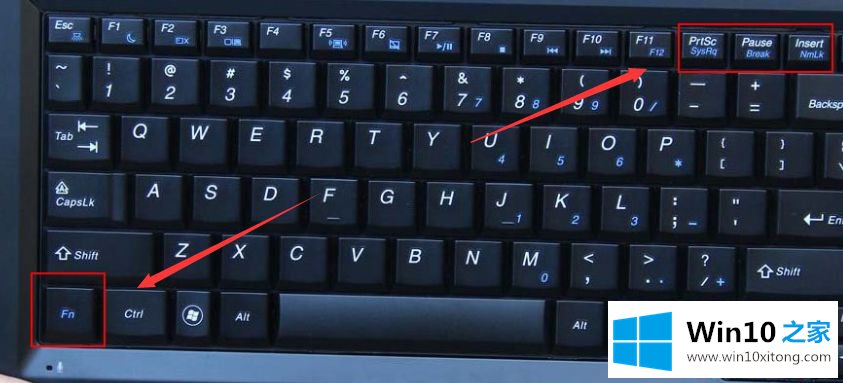
2、按下这两个键是为了将笔记本电脑的数字小键盘关闭,恢复键盘的正常,在按了【FN+NumberLock】组合键之后,我们可以查看笔记本中的【NumberLock】指示灯是否熄灭。
经过上面的一番设置,键盘的按键就恢复正常了。有时候我们重装完系统也会出现这样的问题,主要是笔记本电脑大小有限,没办法另加数字键盘,所以就会出现这样的组合按键。
第二种方法:
如果以上的方式没有解决问题,那么试试下面的方式。
1、右键此电脑,管理,选择设备管理器。
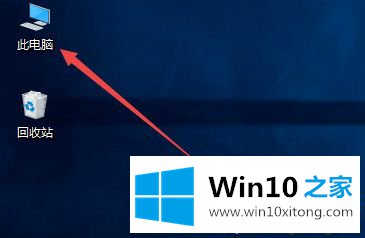
2、找到键盘,右击,选择更新。
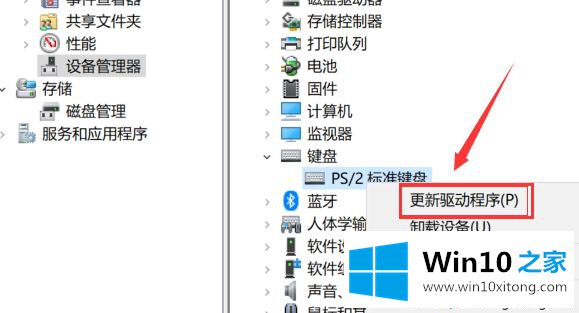
3、重启一下。
第三种方法:
1、下载并安装“360安全卫士”;
2、打开“360安全卫士”,点击“人工服务”;
3、在“360人工服务”中输入“键盘按键错乱”,点击“查找方案”;
4、选择第一个进行修复,等待片刻,重启。

电脑上的键盘功能很多,如果出现键盘错乱了的问题,不妨试试上文三种方法修复,希望对大家有所帮助。
解决win10电脑键盘错乱的问题就是这么简单,参照以上的内容就可以了,如果你有更好更快的解决方法,那可以给本站留言,小编也一起来共同学习。